
Como excluir documentos e dados na Samsung completamente

Como líder de telefones Android, a Samsung ganhou muita popularidade. No entanto, muitos usuários que estão usando telefones Samsung não têm ideia de como limpar arquivos de lixo, como os caches, documentos e dados armazenados no telefone Samsung. Para a maioria dos usuários de telefones Samsung, uma das maiores dores de cabeça é que a memória do dispositivo da Samsung será cada vez menos, não importa o quanto tenha, mesmo que você não armazene muitas fotos ou vídeos em seu telefone.
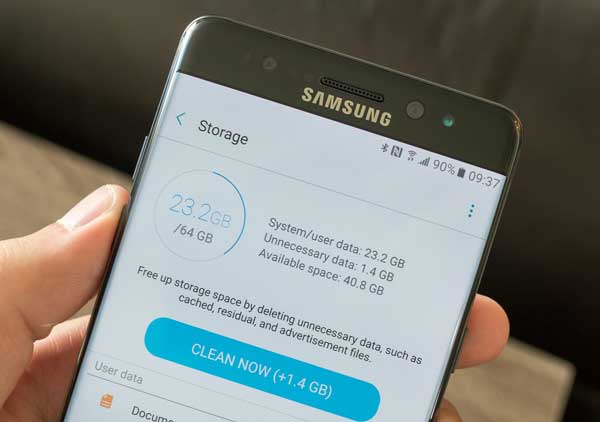
No entanto, quando você verifica seu espaço de armazenamento no telefone Samsung, sempre há uma grande quantidade de dados ocupados pela memória do seu dispositivo e, às vezes, você não sabe quais são eles e não pode localizá-los no seu dispositivo. Agora, vamos ver como limpar documentos e dados e liberar espaço de armazenamento em seu telefone ou tablet Samsung.
Parte 1. Como limpar dados em cache no Samsung Galaxy S / Note / A / J
Parte 2. Como excluir documentos e dados Samsung completa e permanentemente
Esses arquivos armazenados em cache são uma parte desses arquivos de lixo que consomem uma grande quantidade de espaço no seu telefone Samsung. Felizmente, como muitos de Android dispositivos, você também pode limpar arquivos de cache em seu telefone Samsung com o botão "Limpar". Agora você pode facilmente limpar esses caches do seu dispositivo Samsung com as seguintes instruções e acelerar o seu Samsung Galaxy S23 Ultra / S23 / S22 / S21 / S20 / S10 e outros modelos de dispositivos Samsung.
[Guia do Usuário] Passos para limpar caches no telefone Samsung:
Passo 1. Desbloqueie seu dispositivo Samsung e vá para "Configurações" na tela inicial. Na página Configurações, role para baixo para encontrar "Sistema" e toque em "Armazenamento" para seguir em frente.
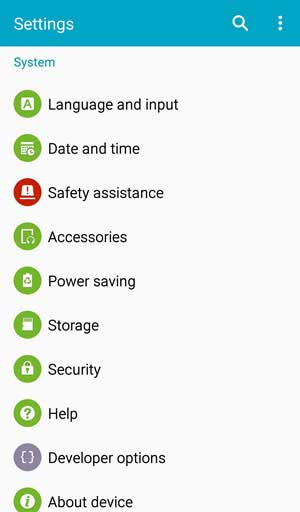
Passo 2. Quando chegar à página Armazenamento, o dispositivo Samsung calculará automaticamente o seu espaço total em tempo real, incluindo a "Memória do sistema", "Espaço utilizado" e "Dados armazenados em cache". Clique na opção "Dados armazenados em cache".
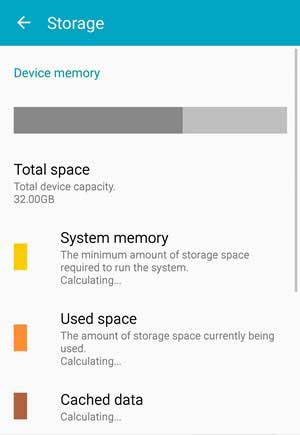
Passo 3. Quando uma janela pop-up aparece na tela, perguntando "Limpar dados armazenados em cache? Isso limpará os dados armazenados em cache para todos os aplicativos." Basta clicar no botão "OK" para iniciar os dados armazenados em cache do seu dispositivo Samsung.
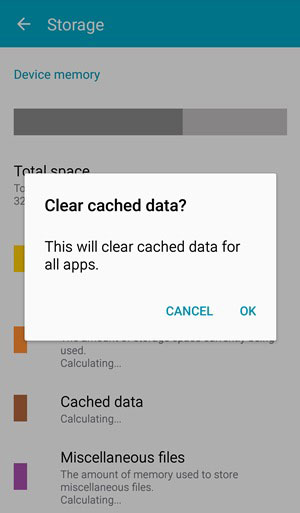
Não pode perder:
Recuperar Mensagens de Texto Excluídas do Celular Samsung
Se você quiser excluir completa e permanentemente documentos e dados Samsung e liberar espaço de armazenamento no seu dispositivo, há uma maneira avançada para você. O Samsung Data Cleaner - Coolmuster Android Eraser, pode ajudá-lo a limpar completa e permanentemente todos os dados do seu dispositivo, incluindo dados pessoais como fotos, vídeos, música, contatos, mensagens de texto, histórico de chamadas, calendários, notas, etc. e arquivos inúteis como cache temporário de fotos, cookies, registros de falhas, arquivos baixados temporários.
Uma vez que este programa irá apagar todos os dados do seu dispositivo Samsung, este programa pode proteger o seu dispositivo contra vazamento de privacidade. Assim, você pode enviar seu dispositivo com confiança para a oficina de reparação, vendê-lo para um novo dispositivo ou emprestá-lo para seus amigos depois de apagar seus dados pessoais. Além do mais, é totalmente compatível com quase todos os dispositivos Samsung, incluindo Samsung Galaxy S23 Ultra / S23 / S22 / S21 / S20 / S10, Samsung Note 20 / Nota 10 / Nota 9 / Nota 8 / Nota 7, Samsung Galaxy M54 / M14 / M04 / M13 / M23 / M33 / M53, etc
Abaixo estão os testes gratuitos do programa em Windows e Mac versão, faça o download da versão correta do programa em seu computador e comece a excluir documentos e dados do seu dispositivo Samsung com facilidade.
Nota: Antes de excluir dados Samsung, lembre-se de fazer backup de seus dados Samsung primeiro para evitar a perda inesperada de dados. E você também pode restaurar o backup de dados Samsung, se necessário, se você perder seus dados.
[Guia do Usuário] Passos para excluir documentos e dados do Samsung Galaxy S / Note / J / A:
Passo 1. Depois de baixar e reinstalar o programa em seu computador, inicie-o e obtenha um cabo USB para conectar seu dispositivo Samsung ao computador, fazendo com que seu dispositivo seja detectado pelo programa. Faça o download e instale o conector MobileGo conforme solicitado para detectar seu dispositivo.
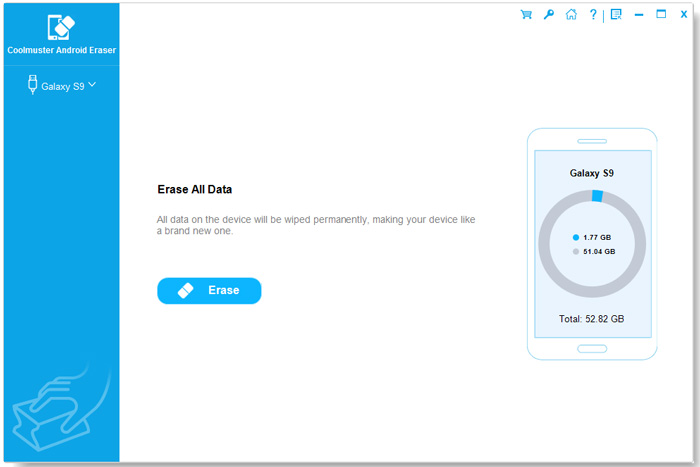
Passo 2. Quando o programa reconhece o seu dispositivo Samsung, clique no botão "Apagar todos os dados" na interface e comece a apagar todo o conteúdo dos seus dispositivos Samsung. Depois de terminar o progresso de apagamento, todos os dados e documentos Samsung serão removidos do seu dispositivo imediatamente.
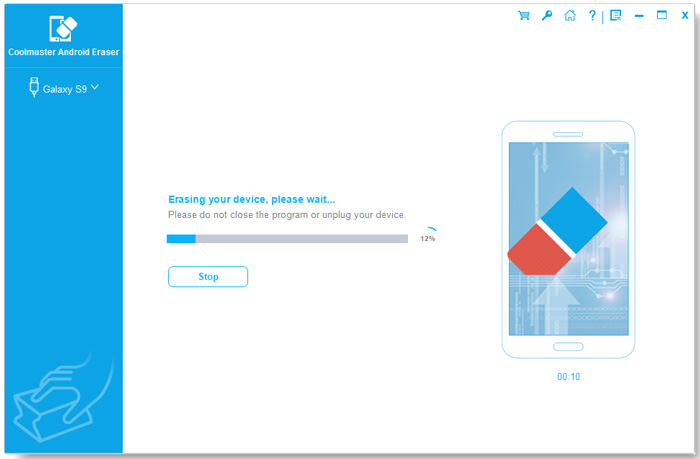
Nota: Para Android dispositivo, este programa atualmente suporta apenas o modo "Apagar todos os dados" para excluir dados, mas será melhorado com mais modos de limpeza disponíveis para Android dispositivo em breve.
Tão fácil, né? Por que não experimentar este Samsung Data Cleaner - Coolmuster Android Eraser e limpar os dados da Samsung como quiser?
Artigos relacionados:
Um clique para obter mais espaço de armazenamento em telefones Samsung
Como limpar o histórico de navegação e histórico de chamadas do Samsung Galaxy?
Como apagar SMS & contatos do Samsung Galaxy / Note permanentemente?
Como excluir documentos no Android
3 maneiras comprovadas de restaurar contatos excluídos no Android





